Schritt 3: Erstellen einer Anwendungsdefinitionsdatei

Dauer: 15 Minuten
Das Feature Business Data Catalog in Microsoft Office SharePoint Server macht Daten aus Branchenanwendungen verfügbar und integriert sie in Portale. Um diese Daten in Ihre Portalwebsite zu integrieren, müssen Sie eine Anwendungsdefinitionsdatei erstellen, die Von Microsoft Office SharePoint Server verwendet werden kann.
In diesem Schritt verwenden Sie das Tool Business Data Catalog Definition Editor, das mit dem Microsoft Office SharePoint Server 2007 SDK verfügbar ist, um eine Anwendungsdefinitionsdatei für die Business Data Catalog zu erstellen. Diese Definitionsdatei beschreibt die EchoGreetings-Methode des Echo-Adapters und wird in späteren Schritten verwendet, um SharePoint die Kommunikation mit dem Adapter zu ermöglichen.
Der Zweck der Microsoft Office SharePoint Server-Anwendung, die Sie erstellen, besteht darin, ihnen das Aufrufen der EchoGreetings-Methode des Echo-Adapters zu ermöglichen und die Antwort mithilfe eines SharePoint-Webparts zurückzugeben.
Voraussetzungen
Sie sollten Schritt 2: Bereitstellen des Webprojekts abgeschlossen haben. Außerdem muss der Business Data Catalog Definition Editor installiert sein, der im Microsoft Office SharePoint Server 2007 SDK enthalten ist.
Erstellen einer Anwendungsdefinitionsdatei
Dieses Thema enthält schrittweise Anweisungen zum Erstellen einer Anwendungsdefinitionsdatei zum Verbinden des SharePoint Business-Data Catalog mit dem in IIS gehosteten WCF-Adapter.
So stellen Sie eine Verbindung mit dem WCF-Adapterdienst her und erstellen Entitäten
Zeigen Sie im Startmenü auf Alle Programme, und klicken Sie dann auf Microsoft Business Data Catalog Definition Editor.
Klicken Sie auf der Symbolleiste auf LOB-System hinzufügen.
Klicken Sie im Fenster LOB-System hinzufügen auf Verbindung mit Webdienst herstellen.
Geben Sie im Feld URL die URL für den WCF-Dienst ein. Die URL muss das folgende Format aufweisen:
https://machinename/EchoWeb/EchoOutboundContract.svc?wsdlKlicken Sie auf Verbinden.
Klicken Sie auf die Registerkarte Webmethode hinzufügen , um die verfügbaren Vorgänge anzuzeigen. Die EchoGreetings-Methode sollte angezeigt werden. Ziehen Sie die -Methode auf die Entwurfsoberfläche.
Klicken Sie auf OK.
Geben Sie im Dialogfeld Name für das LOB-System eingeben einen Namen in das Feld LOB-Systemname ein. Geben Sie in diesem Beispiel EchoWSLOB ein, und klicken Sie dann auf OK.
Erweitern Sie den Knoten EchoWSLob , und erweitern Sie dann den Knoten Entitäten . Wählen Sie Entity0 aus, und geben Sie im Bereich Eigenschaften echoGreetings als Wert für die Name-Eigenschaft ein.
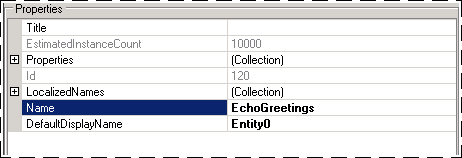
Geben Sie Benutzernamen- und Kennwortheader für die -Methode an.
Beim Aufrufen eines WCF-Adapters müssen Sie möglicherweise Benutzeranmeldeinformationen angeben, die an das BRANCHENsystem übergeben werden. In Schritt 1: Verwenden des Assistenten für die Adapterdienstentwicklung zum Erstellen des Webprojekts haben Sie den Echo-Adapter so konfiguriert, dass der Benutzername und die Kennwortinformationen in den Feldern MyUserHeader und MyPassHeader angegeben werden. Sie müssen nun dieselben Feldnamen für diese Anwendungsdefinitionsdatei verwenden.
So geben Sie Benutzernamen- und Kennwortheader an
Erweitern Sie im Bereich Metadatenobjekte den Knoten EchoGreetings und dann den Knoten Methoden .
Klicken Sie auf den Knoten EchoGreetings, und klicken Sie im Bereich Eigenschaften im Feld Eigenschaften auf die Schaltfläche mit den Auslassungspunkten (...).
Klicken Sie im Fenster PropertyView-Auflistungs-Editor auf Hinzufügen, und geben Sie im Feld Name des Eigenschaftenbereichs HttpHeaderUserName ein.
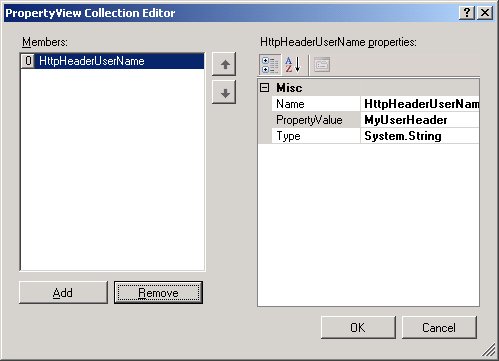
Geben Sie im Feld PropertyValueden Namen MyUserHeader ein.
Klicken Sie auf Hinzufügen, und geben Sie im Eigenschaftenbereich HttpHeaderPassword als Feld Name ein, und geben Sie dann MyPassHeader für das Feld PropertyValue ein.
Klicken Sie auf OK.
Einrichten einer einzelnen Sign-On zum Herstellen einer Verbindung mit dem Echoadapter
SharePoint verwendet Informationen aus einzelnen Sign-On, um MyUserHeader und MyPassHeader mit Authentifizierungswerten aufzufüllen. Um diese Anwendungsdefinitionsdatei mit dem einmaligen Anmelden zu verknüpfen, müssen Sie eine SecondarySsoApplicationId angeben.
So legen Sie die SecondarySsoApplicationId-Eigenschaft fest
Erweitern Sie im Bereich Metadatenobjekte den Knoten EchoWSLOB und dann den Knoten Instanzen .
Klicken Sie auf EchoWSLOB_Instance, und klicken Sie im Bereich Eigenschaften auf die Auslassungspunkte (...)im Feld Eigenschaften .
Klicken Sie im Fenster PropertyView-Sammlungs-Editor auf Hinzufügen, und geben Sie im Bereich Eigenschaft den Namen SecondarySsoApplicationId in das Feld Name ein.
Geben Sie im Feld PropertyValueden Namen EchoSSO ein.
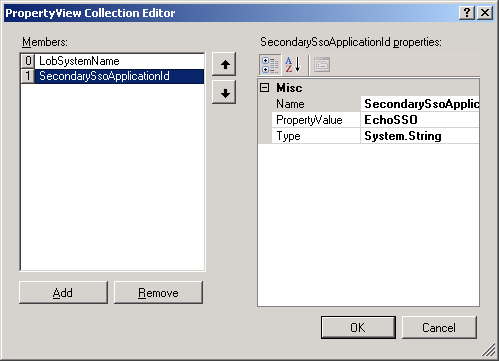
Klicken Sie auf OK.
Erstellen von Eingabefiltern und Standardwerten
Die Anwendungsdefinitionsdatei muss Benutzereingaben akzeptieren können, die an einen Webdienst übergeben werden können. Um dies zu erreichen, müssen Sie die folgenden Aufgaben ausführen:
So erstellen Sie einen Filter und ordnen ihn dem Greeting-Parameter zu
Erweitern Sie im Bereich Metadatenobjekte den Knoten EchoWSLOB und dann den Knoten Methoden .
Erweitern Sie die EchoGreetings-Methode , klicken Sie mit der rechten Maustaste auf Filter, und klicken Sie dann auf Filter hinzufügen.
Geben Sie im Bereich Eigenschaften den Namen Gruß in das Feld Name ein.
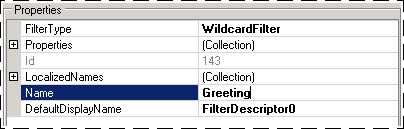
Erweitern Sie im Bereich Metadatenobjekte den Knoten EchoWSLOB , und erweitern Sie dann den Knoten Methoden .
Erweitern Sie die EchoGreetings-Methode und dann den Knoten Parameter .
Erweitern Sie den Begrüßungsknoten und dann den zweiten Begrüßungsknoten .
Klicken Sie auf den Knoten greetingText , und wählen Sie im Bereich Eigenschaften die Option Gruß aus der Liste FilterDescriptor aus.
So erstellen Sie eine Finder-Methode instance für die EchoGreetings-Methode
Erweitern Sie im Bereich Metadatenobjekte den Knoten EchoWSLOB und dann den Knoten Methoden .
Erweitern Sie die EchoGreetings-Methode , klicken Sie mit der rechten Maustaste auf Instanzen, und klicken Sie dann auf Methodeninstanz hinzufügen , um das Fenster Methodeninstanz erstellen zu öffnen.
Klicken Sie im Fenster Methodeninstanz erstellen auf Finder für Methodeninstanztyp, und wählen Sie dann FürRückgabetypDescriptor die Option Rückgabe aus.
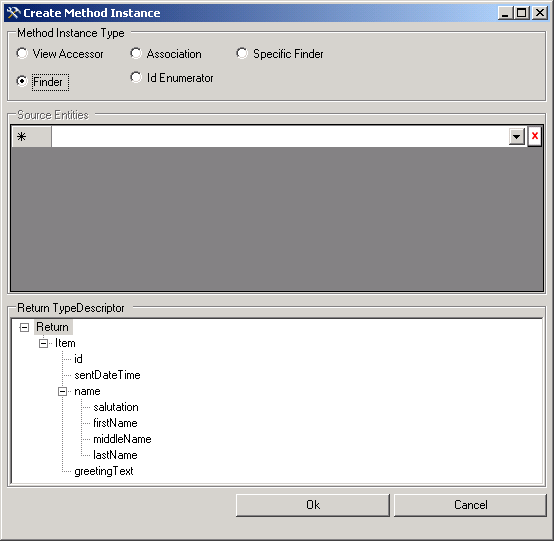
Klicken Sie auf OK.
Geben Sie im Bereich Eigenschaften im Feld NameEchoGreetings_Instance ein.
So legen Sie Standardparameter fest
Erweitern Sie im Bereich Metadatenobjekte den Knoten EchoWSLOB und dann den Knoten Methoden .
Erweitern Sie die EchoGreetings-Methode und dann den Knoten Instanzen .
Wählen Sie die EchoGreetings_Instance-Methode instance aus, und klicken Sie im Bereich Eigenschaften im Feld DefaultValues auf die Schaltfläche mit den Auslassungspunkten (...).
Erweitern Sie im Fenster Bearbeiten den Begrüßungsknoten , und erweitern Sie dann den zweiten Begrüßungsknoten . Erweitern Sie den Namensknoten , bis die Struktur vollständig angezeigt wird.
Legen Sie im Fenster Bearbeiten die Feldwerte wie folgt fest:
Legen Sie dies fest. Dazu id Ein GUID-Wert, z. B. 27829ed4-583a-40c4-ad87-fb8cdd9dc98d. sentDateTime Das aktuelle Datum und die aktuelle Uhrzeit, z. B. 15.05.08 9:12 Uhr firstName First middleName Middle lastName Letzter 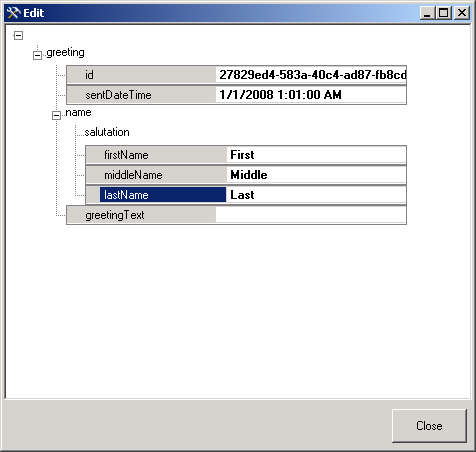
Klicken Sie auf Schließen.
So exportieren Sie die Anwendungsdefinitionsdatei
Klicken Sie im Bereich Metadatenobjekte mit der rechten Maustaste auf den Knoten EchoWSLOB , und klicken Sie dann auf Exportieren.
Speichern Sie die Datei als EchoWS.xml.
Abgeschlossene Aufgaben
Sie haben das Business Data Catalog Definition Editor-Tool verwendet, um eine Anwendungsdefinitionsdatei zu erstellen, die in Microsoft Office SharePoint Server 2007 importiert werden kann, um die Konnektivität mit Ihrem in IIS gehosteten Adapter zu ermöglichen.
Nächste Schritte
Sie müssen nun eine SharePoint-Anwendung basierend auf der in diesem Schritt erstellten Anwendungsdefinitionsdatei erstellen. Anweisungen finden Sie unter Schritt 4: Erstellen einer SharePoint-Anwendung für den Zugriff auf den Adapter .